
时间:2021-03-10 22:52:26 来源:www.win10xitong.com 作者:win10
不知道各位网友有没有遇到过win10系统电脑配置的问题,今天有一位网友说他就遇到了,这个win10系统电脑配置问题估计有很多电脑高手都不知道该怎么解决,要是你同样也被win10系统电脑配置的问题所困扰,其实我们只需要这样简单的设置:1、鼠标右键点击桌面上的"此电脑"图标,然后选择"管理"。2、点击打开的计算机管理页面左侧的"设备管理器",就能看到电脑的详细配置就可以很好的解决了。好了,没有图可能不好理解,下面我们再一起来看看win10系统电脑配置的详尽操作举措。
推荐系统下载:系统之家Win10纯净版
方法1:设备管理器
1.右键单击桌面上的“这台电脑”图标,然后选择“管理”。
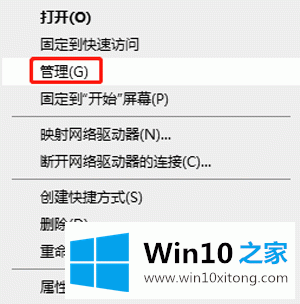
Win10系统视图计算机配置图-1
2.单击打开的计算机管理页面左侧的“设备管理器”,查看计算机的详细配置。
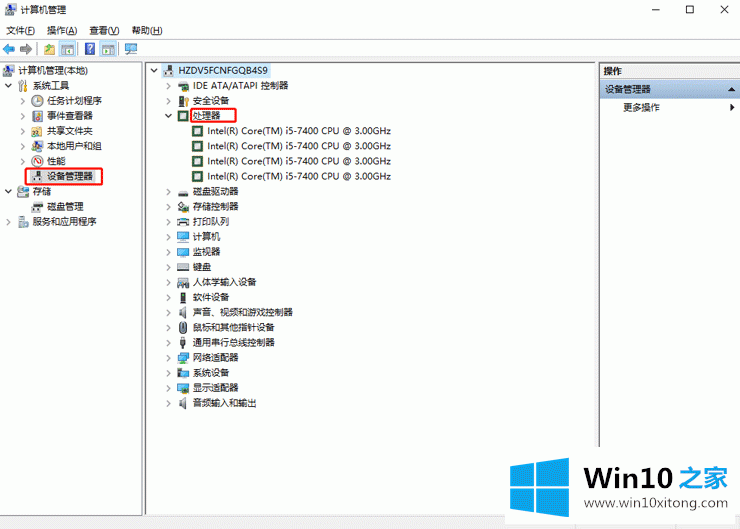
Win10系统视图计算机配置图-2
方法2: systeminfo命令
2.点击键盘上的‘win r’,系统将打开运行窗口,然后在运行窗口中输入cmd,点击确定。
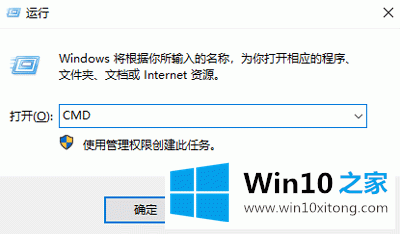
Win10系统视图计算机配置图-3
2.在打开的命令提示符下输入systeminfo,然后按回车键确认。
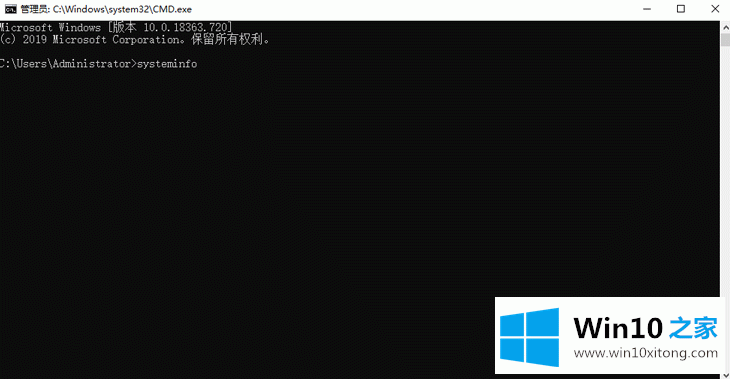
Win10系统视图计算机配置图-4
3.耐心等待加载后,就可以看到电脑的配置了。
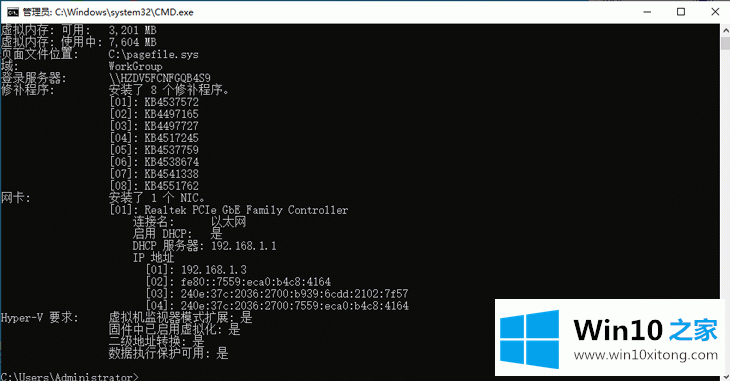
Win10系统视图计算机配置图-5
方法3: dxdiag工具
1.点击键盘上的“win r ”,系统将打开运行窗口,然后在运行窗口中输入dxdiag并单击“确定”。
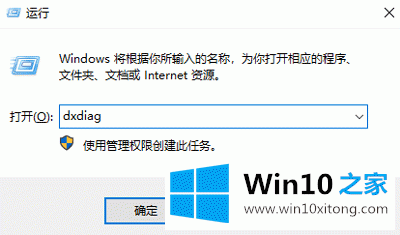
Win10系统视图计算机配置图-6
2.系统将打开DirectX诊断工具,您可以检查系统的配置。
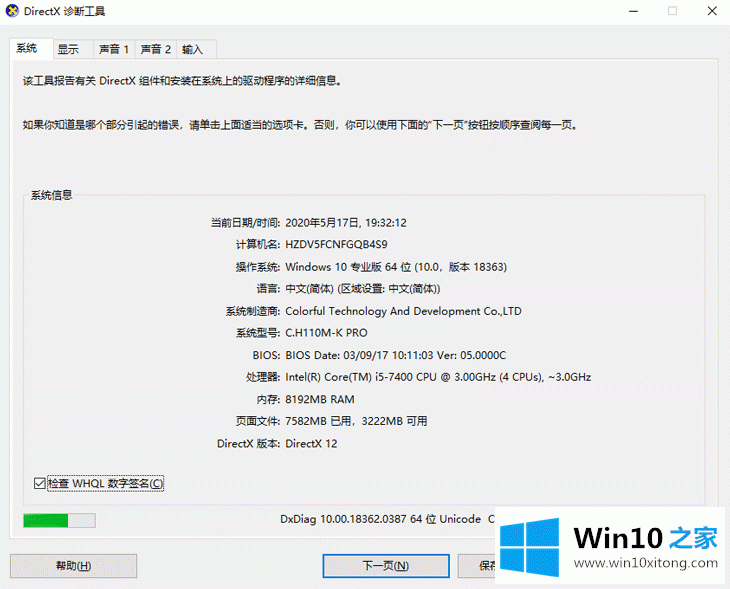
Win10系统视图计算机配置图-7
这是用win10系统检查计算机配置的三种方法。希望他们能帮到大家。
到这里,win10系统电脑配置的详尽操作举措就给大家说到这里了,真心希望能够帮助大家,祝大家生活愉快。